HOWTO: Remote-Installation vom WatchGuard Endpoint Agent via des Suchcomputers
Gilt für WatchGuard EPDR, EDR, EPP, EDR-Core sowie die ehemalige Panda Welt (AD360 & Co.)
Nachdem Sie die Geräte via des Suchcomputers identifiziert haben, die nicht von WatchGuard verwaltet werden, können Sie den WatchGuard Endpoint Client Agent wie folgt aus der Ferne (remote) auf Windows-Geräten installieren. Die Konfiguration vom Suchcomputer wurde bereits in folgendem Blog-Artikel thematisiert: HOWTO – Konfiguration vom WatchGuard Endpoint Suchcomputer.
Voraussetzungen:
- Firewall Ports UDP 21226, 137 und TCP 445 müssen auf dem Zielsystem offen sein
- NetBIOS over TCP und DNS Namensauflösung müssen im Netzwerk aktiviert sein
- Administrative Freigaben (Admin$) müssen auf dem Zielsystem erlaubt sein
- Credentials vom Domänen Administrator (DOMAIN\administrator) oder von einem lokalen Administrator wird benötigt
- Datei – und Druckerfreigabe (Windows-Firewall) muss auf dem Zielsystem aktiv sein
Hinweis:
Die Remote-Installation via des Discovery Computers funktioniert auch über geroutete Netze.
Für die Remote-Installation wird eigentlich nur der Port 445 TCP benötigt. Der Vollständigkeit halber wurden alle FW-Ports in der untenstehenden FW-Regel die vom Suchcomputer benötigt werden abgebildet.
Bsp. anhand der WatchGuard Firewall:
IP Adresse vom Host_Mgmt-Server (Suchcomputer) = 192.168.53.3
IP Subnetz vom Alias “Net_INT_Clients” = 192.168.58.0/24
![]()
Remote Installation:
- “Status” -> “Sicherheit” -> “Computer gefunden, die nicht von WatchGuard EPDR verwaltet werden” anklicken.
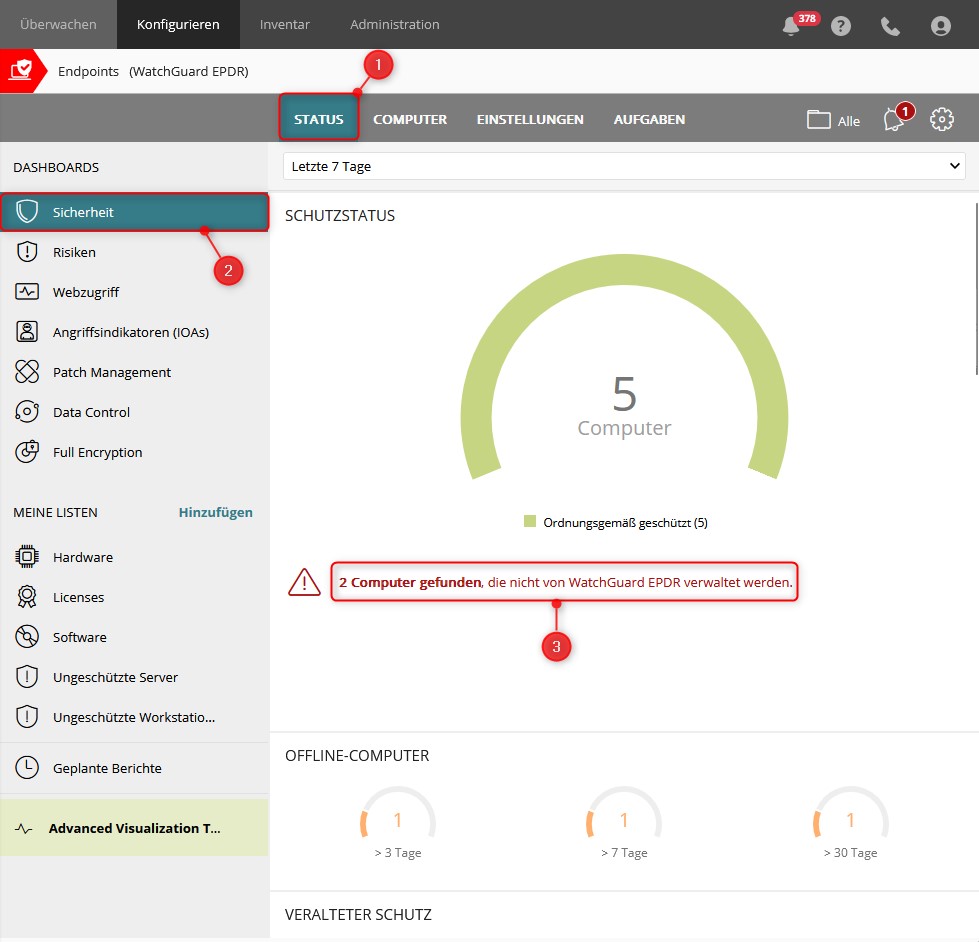
- Gewünschtes Gerät in diesem Bsp. “PC02” auswählen.
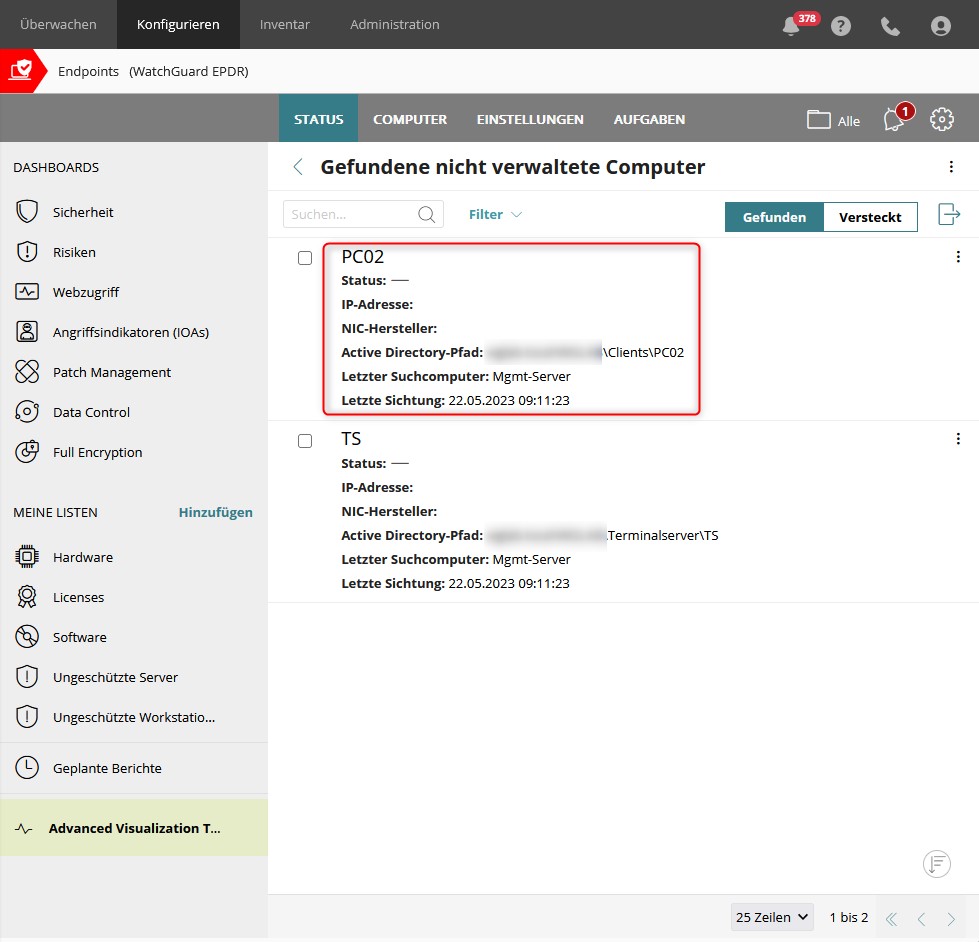
- Den Menüpunkt “WatchGuard-Agent installieren” anklicken.
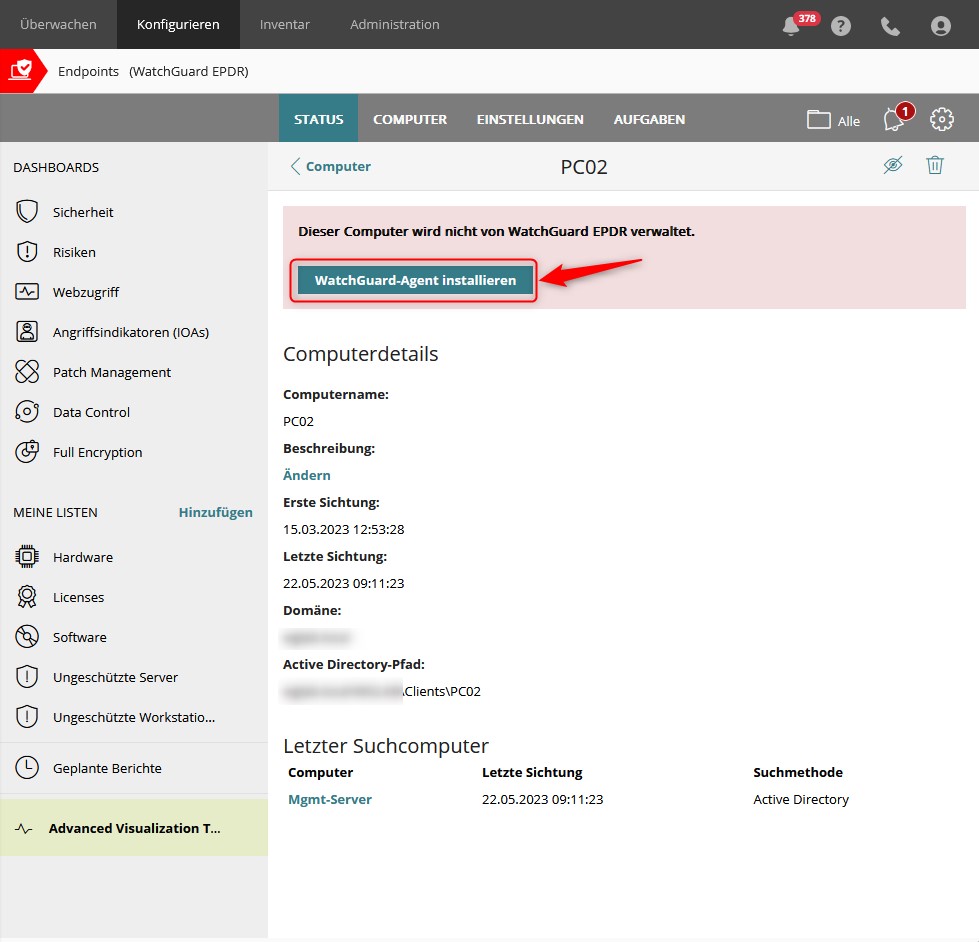
- Gerät der entsprechenden OU-Gruppe zuordnen. In diesem Bsp. “Clients” (OU = Best-Practice, OU = 1. Audit-Mode) inklusive den Netzwerkeinstellungen “Best-Practice_Network-Settings”. Anschließend den gewünschten Suchcomputer (Installationscomputer) in diesem Bsp. “Mgmt-Server” auswählen und die erforderlichen Zugangsdaten hinterlegen. Zum Schluss auf den Button “Installieren” klicken.
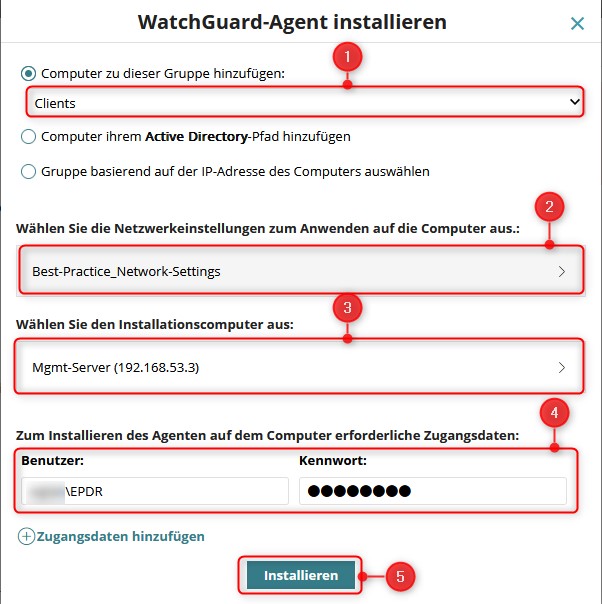
Unser Tipp:
Das customized MSI Paket vom WatchGuard Endpoint Agent (WG-Cloud -> Konfigurieren -> Endpoints -> Computer -> “Computer hinzufügen” -> Windows) entweder via vorhandener Verteilungssoftware oder via >> Microsoft GPO auf die jeweiligen Geräten installieren/verteilen.
Weitere Informationen/Quellen zur Remote-Installation vom WatchGuard Endpoint Agent finden Sie im WatchGuard HelpCenter unter >> Install the Endpoint Software Remotely (Windows computers).


Das könnte Sie auch interessieren: